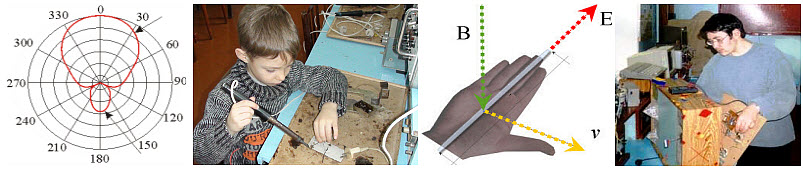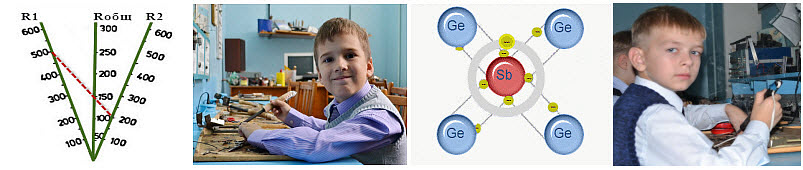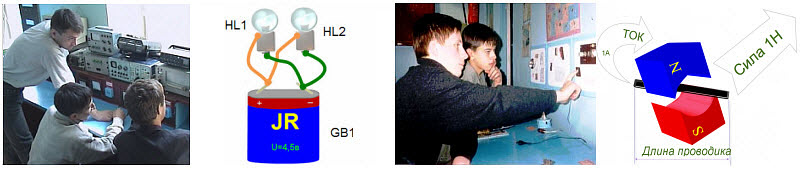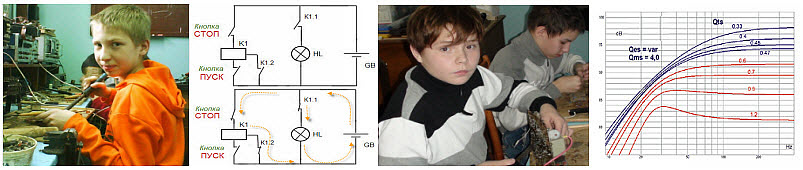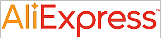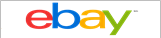Настройка сервера AirPrint на Raspberry Pi
AirPrint - это протокол печати, разработанный Apple, чтобы их устройства не нуждались в загрузке или установке драйверов. Следуя этому руководству, вы сможете добавить функцию AirPrint к любому принтеру, подключенному к вашему Raspberry Pi. Этот проект - отличный способ добавить дополнительную функциональность как дешевым, так и старым принтерам. Внедрение поддержки AirPrint позволит вам легко печатать с устройства Apple на подключенный принтер.
Перед тем, как приступить к работе над этим проектом, вам необходимо сначала настроить программное обеспечение CUPS на вашем устройстве. Чашки - это то, что будет действовать как мозг вашего сервера AirPrint на Raspberry Pi. Он будет обрабатывать связь между вашим Raspberry Pi и подключенным принтером.
Настройка AirPrint на Raspberry Pi

Прежде чем вы сможете настроить AirPrint на Raspberry Pi, убедитесь, что вы следовали нашему руководству по серверу печати . Это руководство проведет вас через все шаги, необходимые для установки и запуска программного обеспечения CUPS на вашем устройстве.
Cups - это мощное программное обеспечение, которое обеспечивает связь между вашим Raspberry Pi и принтером. Программное обеспечение AirPrint будет работать поверх программного обеспечения Cups, обеспечивая связь между вашим устройством Apple и Raspberry Pi.
1.Прежде чем вы сможете завершить это руководство, вы должны пройти наше руководство по серверу печати Raspberry Pi .
Без выполнения этих действий вы не сможете подключиться к принтеру с помощью AirPrint.
2. Перед установкой программного обеспечения AirPrint мы должны убедиться, что все обновлено.
Обновление пакетов на вашем устройстве - простой процесс, который можно выполнить с помощью следующих двух команд.
sudo apt update
sudo apt full-upgrade
3.Чтобы иметь возможность использовать AirPrint на своем устройстве, вам необходимо установить « Avahi daemon ». Вы можете установить этот пакет на свой Raspberry Pi, выполнив следующую команду.
sudo apt install avahi-daemon. Этот пакет является реализацией архитектуры Apple Zeroconf. Эта архитектура обычно носит название Bonjour. Bonjour - это то, что AirPrint использует для подключения двух отдельных устройств, таких как iPhone и Raspberry Pi. Файлы, которые вы хотите распечатать, будут отправлены через демон Bonjour, а затем отправлены на подключенный принтер.
4. Чтобы убедиться, что теперь все работает правильно и сервер AirPrint запустился правильно, давайте перезапустим устройство. Чтобы перезапустить Raspberry Pi, выполните следующую команду на своем устройстве.
sudo reboot
5. После того, как Raspberry Pi завершит перезагрузку, вы можете проверить, все ли работает.
На этом этапе вы должны иметь возможность отправлять материалы со своих устройств AirPrint на подключенный принтер. На этом этапе вы должны успешно настроить Raspberry Pi для работы в качестве сервера AirPrint. Мы достигли этого, установив демон Avahi. Этот демон реализует протокол bonjour, по которому обменивается данными AirPrint.
В начало обзора